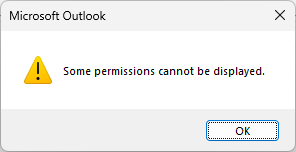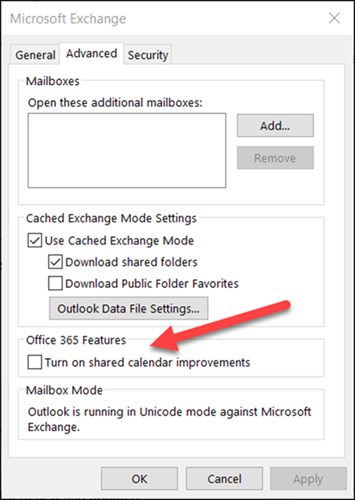Dernière mise à jour : 15 février 2023
PROBLÈME
Lorsque vous ignorez un rappel de calendrier Outlook.com pour un calendrier partagé dans outlook Desktop, le rappel n’est pas ignoré et réapparaît.
En outre, les symptômes suivants sont également observés avec ce problème sur les calendriers partagés :
-
Vous ne pouvez pas créer ou modifier des rendez-vous ou des événements sur les calendriers partagés.
-
Vous ne pouvez pas accéder à la boîte de dialogue d’autorisations du calendrier (cliquez avec le bouton droit sur le calendrier partagé, Propriétés, Autorisations, provoque une erreur : « Certaines autorisations ne peuvent pas être affichées »)
ÉTAT : RESOLU
Ce problème est résolu dans la version de service 15.20.6086.24. Pour vérifier la version du service et déterminer si le correctif est disponible, utilisez la boîte de dialogue État de la connexion Outlook décrite dans cet article : Description de la boîte de dialogue État de la connexion Outlook.
Une fois que vous avez confirmé le correctif, suivez les étapes ci-dessous pour réactiver les améliorations du calendrier partagé. Pour une expérience optimale avec les calendriers partagés, vous devez activer les améliorations du calendrier partagé .
Remarque : Au moment où ce problème s’est produit, nous avons recommandé une solution de contournement pour désactiver les améliorations du calendrier partagé. Maintenant que le problème est résolu, vérifiez que vous avez réactivé les améliorations du calendrier partagé.
Pour annuler la solution de contournement du problème, réactivez les améliorations du calendrier partagé en procédant comme suit :
-
Dans Outlook, sélectionnez Fichier >Paramètres du compte >Paramètres du compte. Vous verrez une liste de vos comptes de messagerie.
-
Sélectionnez le compte Outlook.com que vous utilisez pour gérer le calendrier d’une autre personne, puis choisissez Modifier....
-
Choisissez Autres paramètres, puis l’onglet Avancé.
-
Cochez la case en regard de Activer les améliorations du calendrier partagé.
-
Sélectionnez Appliquer et OK.
Ressources complémentaires

Demandez aux experts
Communiquez avec des experts, discutez des actualités d’Outlook et des meilleures pratiques, et lisez notre blog.

Obtenir de l’aide de la Communauté
Posez une question et trouvez des solutions avec les agents de support technique, les MVP, les ingénieurs et les utilisateurs d’Outlook.

Suggérer une nouvelle fonctionnalité
Vos suggestions et commentaires sont les bienvenus. Faites-nous part de vos idées. Nous sommes à votre écoute.
Voir aussi
Correctifs ou solutions de contournement pour les problèmes récents dans Outlook pour PC